फ़ाइल अरेंजर: बेहतर संगठन के लिए बैकअप और ऑटो-सॉर्ट फ़ाइलें
जैसे ही हम विंडोज के जीवनकाल के एक संस्करण के शीर्ष पर पहुंचते हैं, Microsoft नवीनतम संवर्द्धन और फीचर-सेट के साथ एक नया ओएस जारी करता है। जिस तरह हम विंडोज एक्सपी से विंडोज विस्टा में चले गए, और फिर विंडोज 7 के लिए, वह समय दूर नहीं है जब ज्यादातर लोग विंडोज 8 पर मेक जंप करेंगे। हालाँकि, एक नए ऑपरेटिंग सिस्टम पर आने से पहले, अपनी फ़ाइलों को एक सुरक्षित स्थान पर बैकअप करने के लिए, एक में महत्वपूर्ण है संगठित तरीके से, ताकि प्रक्रिया आपके वर्कफ़्लो को परेशान न करे, या यदि विंडोज़ अपग्रेड प्रक्रिया खराब हो जाए, तो जो भी हो कारणों। इसी तरह, कभी-कभी लोग एक नए ओएस पर नहीं जा रहे हैं, बल्कि, बस अपने गुच्छे वाले फ़ोल्डरों को व्यवस्थित करना चाहते हैं, खासकर यदि वे एक ही निर्देशिका में सभी प्रकार की फ़ाइलों को डाउनलोड करते रहते हैं। यह आवश्यक फ़ाइलों को आसानी से खोजने में भी मदद करता है, जैसा कि आप पहले से ही जानते हैं कि कहां देखना है। उदाहरण के लिए, आप अपने संगीत, दस्तावेज़, वीडियो आदि नहीं चाहेंगे, सभी एक बड़े फ़ोल्डर में रहते हैं। शायद यह विंडोज लाइब्रेरी के पीछे एकमात्र कारण है, इसलिए आप फ़ाइलों को बेतरतीब ढंग से यहाँ और वहाँ नहीं रखते हैं। मैं हमेशा फ़ाइल बैकअप को कवर करने और एप्लिकेशन को व्यवस्थित करने में सक्रिय रूप से शामिल रहा हूं, और इस बार मुझे इसके रूप में एक संयोजन मिला है
फाइल अरेंजर, एक ओपन सोर्स यूटिलिटी, जिसका उद्देश्य दोनों परिदृश्यों में आपकी मदद करना है, चाहे आप बैकअप बनाना चाहते हों या बस अपनी फाइलों को फिर से व्यवस्थित करने की आवश्यकता हो। यह एक निर्देशिका से दूसरी में फ़ाइलों को स्थानांतरित / कॉपी करने के लिए डिज़ाइन किया गया है, इस बीच प्रत्येक फ़ाइल के लिए उपयुक्त फ़ोल्डर बनाते हुए, आपको आधे से भी कम प्रयास के साथ छोड़ दिया जाता है। ब्रेक के बाद का विवरण।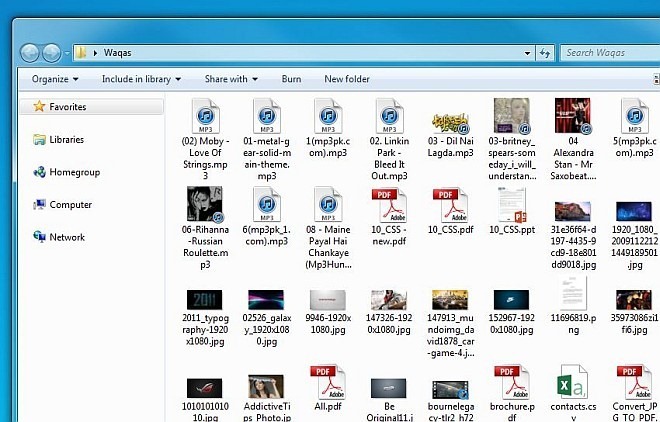
ऊपर स्क्रीनशॉट में दिखाया गया फ़ोल्डर खराब संगठन का एक आदर्श उदाहरण है। यदि आपके पास अपने पीसी पर ऐसी कोई निर्देशिका है जिसे पुनर्गठित करने या किसी अलग स्थान पर बैकअप करने की आवश्यकता है, तो यह समय है कि आप हल निकालें और इसे हल करें। लॉन्च होने पर, आपने एप्लिकेशन के सरल इंटरफ़ेस डिज़ाइन के साथ प्रस्तुत किया। सबसे पहले, दाईं ओर संबंधित नेविगेशन बटन का उपयोग करके, अपना इनपुट और आउटपुट निर्देशिका चुनें। अब, से व्यवस्था करने के लिए प्रकार अनुभाग, उस फ़ोल्डर को चिह्नित करें जिसे आप बनाना चाहते हैं, जैसे दस्तावेज़, संगीत, संपीड़ित, वीडियो तथा चित्रों। यह देखकर दुख होता है कि यह आपको कस्टम फ़ोल्डर प्रकार बनाने में सक्षम नहीं करता है; हालाँकि, यह आपको कस्टम फ़ाइल एक्सटेंशन जोड़ने की अनुमति देता है। इसी तरह, आप मैन्युअल रूप से उन्हें इनपुट करके पथ को फ़ाइल करने के लिए अपवाद जोड़ सकते हैं इन रास्तों को नजरअंदाज करें खेत। व्यवस्था की व्यवस्था शामिल प्रतिलिपि या चाल विकल्प।
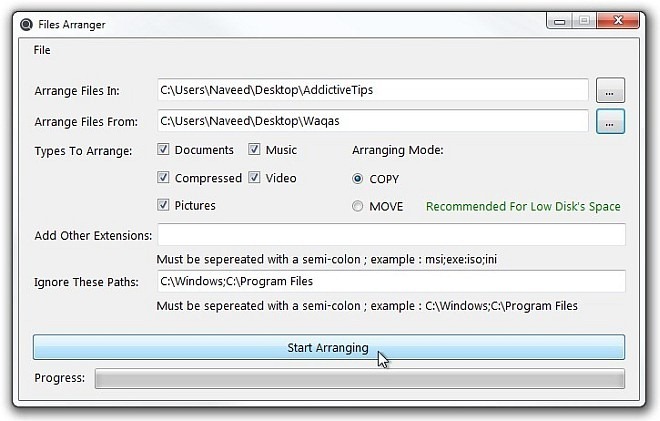
जब सब कुछ जगह में हो, तो दबाएँ व्यवस्था शुरू करें फ़ाइल पुनर्व्यवस्थित / बैकअप प्रक्रिया शुरू करने के लिए। जब किया जाता है, तो आपकी आउटपुट निर्देशिका नीचे स्क्रीनशॉट में दिखाए गए व्यक्ति की तरह दिखनी चाहिए।
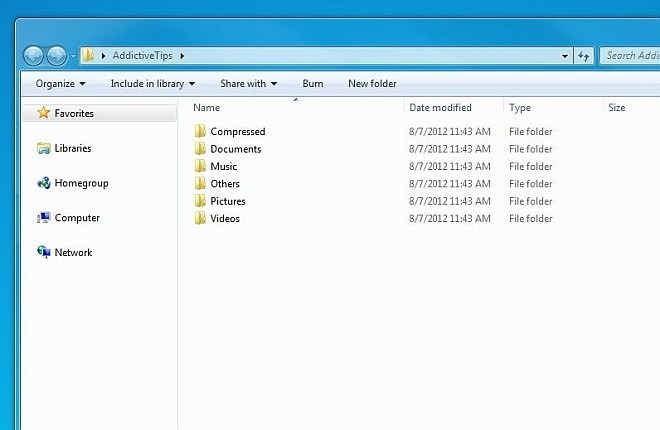
फाइल अरेंजर एक पोर्टेबल एप्लिकेशन है, जो विंडोज के सभी संस्करणों पर काम करता है। परीक्षण विंडोज 7 अल्टीमेट 64-बिट संस्करण पर किया गया था।
फाइल अरेंजर डाउनलोड करें
खोज
हाल के पोस्ट
सूँघ, देखें और कब्जा वेबसाइट डाउनलोड डेटा का उपयोग कर WebSiteSniffer
Nirsoft कोई परिचय की जरूरत है। कंपनी को विंडोज प्लेटफॉर्म के लिए बह...
कई गुना सिंक और पुनर्लेखन या हटाए गए फ़ाइलों को पुनर्स्थापित करें
SYNKRON दो स्थानों के बीच सिंक्रनाइज़ेशन को पूरा करने के लिए एक सरल...
स्टेटमेट्रिक्स वित्तीय बाजारों का विश्लेषण और मॉडलिंग दिखाता है
कुछ महीने पहले, हमने एक एप्लीकेशन को कवर किया था TickVue उन उपयोगकर...



